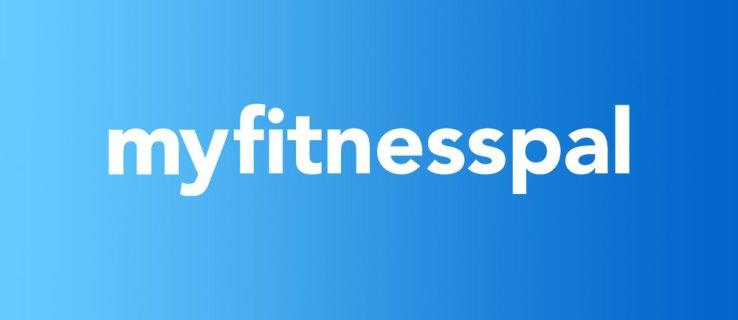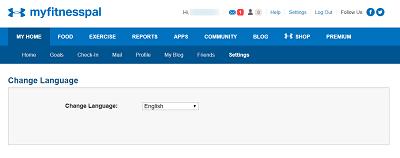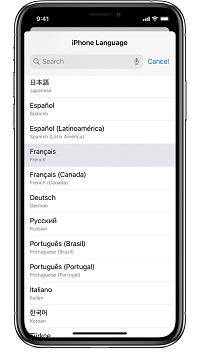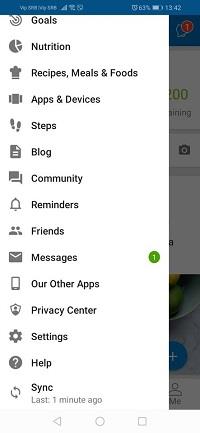MyFitnessPal é um ótimo aplicativo que ajuda você a contar calorias e atingir seus objetivos relacionados à saúde, seja para perder peso, mantê-lo ou ganhar alguns quilos. Ele permite que você acompanhe seu progresso e sugere maneiras saudáveis de gastar calorias e preparar comidas deliciosas.
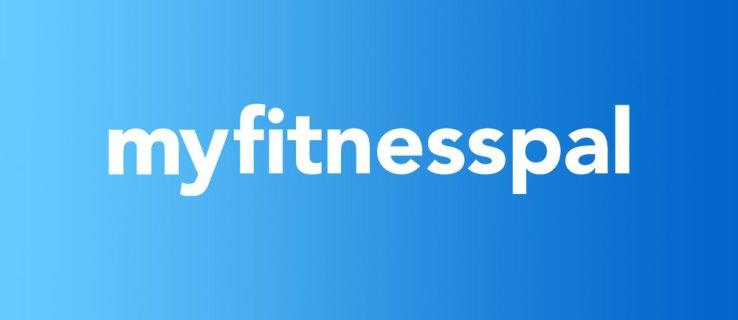
Existem muitas maneiras de personalizar este aplicativo, desde a escolha de um nome de usuário e uma foto de perfil até o que você deseja ver em sua página inicial. Você também pode alterar o idioma do aplicativo. Veja como.
Alteração do idioma do aplicativo
Ao baixar o aplicativo, você provavelmente obterá a versão em inglês se o idioma do seu telefone for inglês. Se você estiver usando seu smartphone em algum outro idioma compatível com o MyFitnessPal, o aplicativo será instalado nesse idioma.
Se você quiser alterar o idioma por algum motivo, existe uma maneira de fazer isso. Mais de 15 opções estão disponíveis. Além do inglês, você usa espanhol, italiano, francês, alemão, português (do Brasil), holandês, russo, dinamarquês, sueco, norueguês, japonês, coreano e duas versões do chinês.
Ainda não é possível alterar o idioma no aplicativo, portanto, você precisará usar um navegador para fazer isso. Não importa se você tem um dispositivo iOS ou Android. Apenas siga estes simples passos.
- Inicie seu navegador e acesse o site oficial do aplicativo .
- Faça login na sua conta.
- Clique em Minha casa para navegar até a página inicial.
- Na barra abaixo, você verá Configurações como o item da lista. Clique para abrir.
- Você verá duas colunas. As configurações da conta estão à esquerda. Clique em Alterar idioma.
- Selecione o idioma desejado no menu suspenso.
- Espere que ele configure.
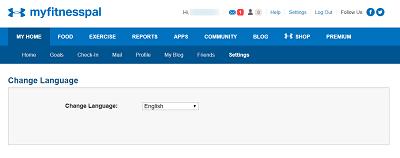
O aplicativo não seguirá automaticamente, então você precisa alterar o idioma padrão do telefone. Infelizmente, isso também não alterará o idioma do aplicativo, então você precisará reinstalá-lo depois de alterar o idioma. Desta vez, o telefone irá instalá-lo no novo idioma.
Como alterar o idioma do meu telefone?
Veja como alterar o idioma do seu telefone. Não se esqueça de remover o aplicativo primeiro para poder reinstalá-lo mais tarde.
Se você possui um smartphone Android, para a maioria desses dispositivos, você deve fazer o seguinte:
- Abrir configurações.
- Vá para a seção Idioma e entrada.
- Toque em Idioma e entrada.
- Você verá as opções de teclado, bem como o idioma e a região. Toque no último.
- Caso o idioma desejado ainda não esteja lá, toque em Adicionar idioma.
- Toque no idioma que deseja adicionar e toque em Alterar para confirmar.
Se você for um usuário iOS, siga estas etapas:
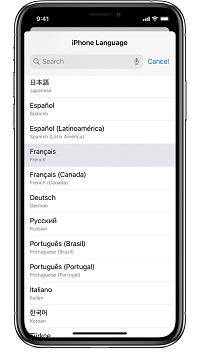
- Encontre Configurações na tela inicial e toque para abrir.
- Selecione Geral e procure a opção Idioma e região.
- Ao abri-lo, escolha a primeira opção – (nome do seu dispositivo) Idioma.
- Escolha o idioma desejado no menu.
- Toque em Alterar para (idioma) para confirmar sua escolha.
Que outras alterações posso fazer?
Embora o aplicativo não permita que você altere o idioma, você pode fazer muitas outras alterações. Por exemplo, você pode alterar sua altura, sexo ou data de nascimento, mas o aplicativo solicitará que você confirme essas opções. É porque qualquer alteração pode afetar a ingestão diária de calorias que o app sugere.
Para editar seu perfil e informações, você precisa:
- Inicie o aplicativo MyFitnessPal no seu telefone.
- Toque no ícone de hambúrguer no canto superior esquerdo.
- Abra a seção Configurações e toque em Editar perfil.
- Escolha o item que deseja alterar.
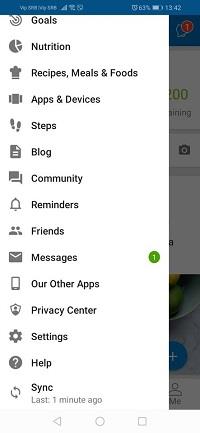
Observe que, para alterar seu nome de usuário, você também precisa usar o site.
Seu amigo fitness em qualquer idioma
À medida que a popularidade deste aplicativo cresce, novos idiomas provavelmente estarão disponíveis no futuro. Se a sua língua materna ou idioma desejado ainda estiver faltando na lista, você provavelmente pode esperar vê-lo lá em breve.
Mesmo que você não possa alterar o idioma no aplicativo, a boa notícia é que o aplicativo é instalado no idioma padrão do seu telefone.
Em que idioma você usa o MyFitnessPal? Deixe-nos saber na seção de comentários abaixo!